MyPDA
Für eilige Leser:
Umstieg vom Nokia E71 auf das HTC Desire z ... hier klicken
Umstieg vom Nokia 9500 auf das Nokia E71... hier klicken
Fortschritt (?) der Technik am Beispiel: Arbeitszeit erfassen mit dem PDA... mehr hier
Daten-Dateien vom Psion auf den Communicator portieren... weiter lesen
Die persönliche Arbeitszeit mit dem Communicator verwalten... mehr hier
Wörterbuch Englisch-Deutsch für den Communicator (>90.000 Einträge)... hier klicken
Erfahrungsbericht zur Freeware Biklog für Psion... weiter lesen
Für Tipps, Anregungen bin ich immer dankbar. Ihr erreicht mich unter:
![]()
MyPDA:
Die ersten Berührungspunkte mit einem "PDA" erfolgten 1997/1998
in Form eines Casio Organizers. Kaum Speicher, rudimentär konnten Kontakte
und Termine verwaltet werden... nicht wirklich prickelnd. 1999 kaufte ich
mir dann den ersten "richtigen" PDA, einen Psion Serie 5. Die nächste
Stufe war in 2001 ein Psion 5mx PRO (ein besserer Serie 5 (mehr Speicher,
schnellerer Prozessor, etc.)). Kombiniert mit dem Handy Ericsson SH888 bzw.
später einem Siemens S45 konnte man online gehen und z.B. Emails abrufen.
Im Jahre 2004 bin ich auf das Nokia 9500 umgestiegen. Jetzt war das Handy
im Organizer integriert bzw. der PDA ein Handy sprich ein Communicator. In
2008 habe ich mir nun das Nokia E71 zugelegt (Ich hatte noch überlegt
mir ein Nokia 9300i zu kaufen. Etwas kleiner als der 9500, WLAN vorhanden,
auch S80 Betriebssystem, etc.). Zum Glück habe ich aber das E71 gekauft.
Im Jahr 2011 (bzw. Mitte Dezember 2010) war ich nach wie vor der Meinung, dass das E71 ein tolles Gerät ist.
Trotzdem wollte ich mir mal das Android Betriebssystem anschauen und mit dem HTC Desire z gab es ein
Android Gerät mit Tastatur. Da konnte ich nicht widerstehen...
Jeder Gerätewechsel stellte mich vor die Aufgabe Kontakte, Kalendereinträge
und sonstige Daten auf das neue Gerät zu portieren bzw. Arbeitsabläufe,
liebgewonnene Anwendungen, etc. auf dem Nachfolge-Gerät neu abzubilden.
Die dabei gewonnenen Erfahrungen sind im Folgenden kurz dargestellt. Vielleicht
findet der eine oder andere Leser die Information hilfreich...
Mittlerweile befinden wir uns im Jahre 2020. Smartphones sind aus dem Alltag nicht mehr wegzudenken.
Online gehen über mobile Daten ist Standard. Eine Gerätewechsel (wenn man nicht gerade von Android auf Apple umstellt)
geht heute kinderleicht. Die Ausführungen auf dieser Seite wie es in den Anfängen war kann man sich
kaum mehr vorstellen.
Umstieg vom Nokia E71 auf das HTC Desire z
Kontakte und Kalender
Beim ersten Starten des HTC Desire z hat man die Möglichkeit über Bluetooth Kontakte und den Kalender des bisherigen Handys zu übernehmen. Ich war
dann echt überrascht, als auch das Nokia E71 in der Liste der möglichen Handys stand. Also wurden alle Kontakte und der Kalender übernommen.
Anschließend galt es es Möglichkeit zu finden, den Kalender und die Kontakte zu sichern. Auf dem Nokia E71 nutzte ich zyb.com (leider wurde der Dienst eingestellt bzw. mit verringertem Funktionsumfang übernommen). Folglich bin ich damals mit dem E71 bei meinem Handyanbieter O2 gelandet. Die Synchronisation hat gut funktioniert. Leider bietet O2 keine Synchronisation für Android an. Da Android ein Betriebssystem von Google ist bietet es sich ja förmlich an, Google Dienste z.B. für die Synchronisation zu nutzen.
Die Synchronisation des HTC Desire z mit Google funktioniert ganz gut. Allerdings schaffte ich es nicht, die Kalender-Einträge in den Google Kalender zu synchronisieren. Ich bin dann folgenden Weg über mobical.net gegangen. Synchronisation des Handy mit mobical.net und anschließende Synchronisation von mobical.net mit dem Google Kalender. Bingo. Ich hatte meine Termine nun im Google Kalender.
Eine weitere Herausforderung bestand bei den Geburtstagsterminen. Diese konnten bei Symbian (Nokia E71) im Kalender verwaltet werden. Bei Android geht das nicht. Google kann aber aus Geburtstagterminen, die in den Kontakten eingetragen sind, eine Geburtstagskalender-Ansicht erzeugen. Ich habe also die Geburtstagtermine einmalig in die Kontakte übertragen und die "Geburtstage aus Kalender"-Ansicht erzeugt. Diesen Kalender habe ich auf dem Desire z aktiviert und Voila die Geburtstage sind im Kalender sichtbar. Etwas umständlich ist es, wenn man neue Geburtstagstermine bei den Kontakten ergänzt. Da muss man die "Geburtstage aus Kalender"-Ansicht auf dem Desire z entfernen und wieder neu aufnehmen, damit die Änderungen auf dem Handy sichtbar sind... So ganz durchschaut habe ich das noch nicht... Auch komisch ist, dass die Termine bisher nur in 2011 eingetragen sind und noch nicht in 2012. Das gilt für den Kalender auf dem Handy. Am PC sind die Geburtstage auch für 2012 sichtbar. Irgendwie wollen sie nicht auf das Handy synchronisiert werden. Gleiches gilt für 2 Geburtstage im Dezember, die ich nachträglich im Dezember 2010 in den Kontakten ergänzt hatte. Am PC sind die Geburtstage für Dezember 2011 sichtbar. Auf das Handy werden sie nicht synchronisiert. Sie sind lediglich im Dezember 2010 sichtbar. Da habe ich die Systematik auch noch nicht erkannt...
Datenbanken
Ich nutze auf dem Handy sehr gerne Datenbanken. Beispiele sind: Private Daten speichern wie Bankverbindungen,
Registrierungsdaten von Webseiten, Wissensdatenbanken (Tipps, Infos, URLs, etc.), Trainingstagebuch.
Auf dem Nokia E71 hatte ich HandBase installiert. HandBase gibt es auch für Android. Sprich lediglich die
Datenbanken auf das Desire z kopieren und das war es…
Allgemeines
Das HTC Desire z bootet sehr schnell. Sprich wenn man das Handy einschaltet steht es innerhalb kürzester Zeit zur Verfügung.
Das ging beim E71 schon deutlich länger.
Ein Umdenken meinerseits war erforderlich für die Herstellung der Online-Verbindung bei Symbian (E71) bzw. Android (Desire z).
Beim E71 wird für jedes Programm das online gehen will ein Zugangspunkt definiert. Das kann WLAN oder UMTS sein oder auch die Option "immer Benutzer fragen".
Bei Android läuft das anders. Zugangspunkte werden nicht pro Programm definiert sondern pauschal. Sprich man aktiviert z.B. WLAN und dann gehen alle
Programme die man startet per WLAN online. Sind mehrere WLAN Netze hinterlegt, dann sucht sich Android das aktuell verfügbare Netz. Man muss das Netz nicht explizit auswählen. Die Aktivierung von z.B. WLAN ist aber losgelöst von den Programmen. Ein anderer Ansatz bei Android,
aber auch nicht schlecht.
Ähnlich verhält es sich bei den Profilen. Beim Nokia E71 kann man mehrere Profile erstellen. Für jedes Profil kann man verschiedene Einstellungen wie Klingelton und Lautstärke des Klingeltons, Benachrichtigungstöne, etc. einstellen. Mit der Freeware Profile Scheduler konnte man Regeln definieren, wann welches Profil aktiviert wird. Ganz praktisch für tagsüber wenn man auf Arbeit ist. Bei Android gibt es standardmäßig keine Profile. Über Widgets kann man aber auf Knopfdruck das Handy auf lautlos, nur Vibration bzw. Ton mit Vibration stellen. Sprich für meine Bedürfnisse reicht das aus. Auch hier sind die unterschiedlichen Ansätze von Symbian und Android deutlich sichtbar.
Tipps
Für Tipps bin ich dankbar.
Fazit
Ich habe mir mehr Luxus (größeres Display, mehr Apps, etc.) erkauft durch eine deutlich verkürzte Akku-Laufzeit.
Spaß macht das Desire z aber schon.
Umstieg vom Nokia 9500 auf das Nokia E71
Kontakte und Kalender
Mein bevorzugtes Synchronisations-Tool wäre Outlook gewesen. Habe ich
aber gerade nicht zur Verfügung. Auf aikon.ch habe ich den Tipp mit
zyb.com gelesen und ich muß sagen hat OK funktioniert. Sprich kostenlos
auf zyb.com registrieren, Nokia 9500 synchronisieren, auf zyb.com das Handy
umstellen von Nokia 9500 auf Nokia E71, Synchronisation erneut starten und
das war es... mehr oder weniger... Die Kontakte wurden problemlos synchronisiert.
Bei den Kalendereinträgen wurden die Jahrestag nicht als solche erkannt
sondern als Termin eingetragen (d.h. entweder damit leben oder manuell ändern
sprich Jahrestage neu erfassen und den Jahrestag-Termin löschen... Ist
Einmal-Aufwand und bei der Gelegenheit kann man auch gleich bißchen
Datenpflege betreiben). Ein weiterer Vorteil besteht darin künftig regelmäßig
mit zyb.com zu synchronisieren und folglich dem Datenverlust von Kontakten
und Kalendereinträgen vorzubeugen... Wie so oft führen viele Wege
nach Rom. Das ist ein möglicher Weg.
Datenbanken
Ich nutze auf dem Handy sehr gerne Datenbanken. Beispiele sind: Private Daten
speichern wie Bankverbindungen, Registrierungsdaten von Webseiten, Wissensdatenbanken
(Tipps, Infos, URLs, etc.), Trainingstagebuch. Für das Nokia E71 gibt
es folgende Datenbank-Programme: HandBase, QuodDB und splashID. Mit QuodDB
und SplashID konnte ich nicht wirklich etwas anfangen und so bin ich bei
HandBase gelandet. Der Funktionsumfang ist nicht ganz so groß wie
bei Smallbase für den Nokia 9500 aber ich denke ausreichend. Die csv
Export-Dateien von Smallbase kann man sehr bequem bei dem PC Klient von
HandBase importieren und so HandBase Datenbanken erstellen die man dann
nur noch auf das Handy übertragen muß. Funtioniert ganz gut.
Office Anwendungen
Excel-, Word-Dateien habe ich einfach über die Nokia PC Suite konvertiert.
D.h., vom Nokia 9500 auf den PC und dann auf das Nokia E71 verschoben. Bei
Excel gab es teilweise Probleme mit hinterlegten Formeln aber nach einer
Bearbeitung am PC war das gelöst.
Tipps
Für Tipps bin ich dankbar. Zufällig entdeckt habe ich folgendes:
- Ist das Handy im Standby und die Tastensperre aktiv dann erhält man
die aktuelle Uhrzeit und Datum indem man etwas länger die Navigationstaste
drückt.
- Ist man beim Browsen und der Kursor befindet sich nicht auf einem Link
und drückt man dann die Navigationstaste etwas länger so öffnet
sich ein kleines Menü mit dem man a) Häufig besuchte Seiten öffnen,
b) sich eine Seitenansicht anzeigen, c) eine Seite neu laden oder d) die
Suche starten kann.
Fortschritt (?) der Technik am Beispiel: Arbeitszeit erfassen mit dem PDA
Neulich ging mir durch den Kopf wie komfortabel die Arbeitszeit damals mit
dem Psion verwaltet werden konnte verglichen mit dem E71 heute... Diesen
Fortschritt der Technik wollte ich einfach mal festhalten. Here we go:
Die Aufgabe: Die Arbeitszeit mit einer Excel-Tabelle verwalten. D.h. morgens "anstempeln" sprich
die "Komm-Zeit" eintragen und nachmittags die "Geh-Zeit" eintragen.
Anmerkung: Es wird vorausgesetzt dass auf allen Geräten die Excel-Tabelle
im jeweiligen Format vorhanden ist.
Psion:
Für den Psion können mit der Programmiersprache OPL Makros erstellt
werden. Ein solches Makro zum An- und Abstempeln der Arbeitszeitdatei ist
verfügbar. Im Makro muß lediglich definiert werden bis zu welcher
Uhrzeit die Kommzeit und ab wann dann die Gehzeit gebucht wird (z.B. 12 Uhr).
Mit dem Programm Makro5 kann das Makro bequem eingebunden werden, d.h., es
wird eine Tastenkombination definiert mit der das Makro startet. Sobald nun
diese Tastenkombination gedrückt wird öffnet das Makro automatisch
die gültige Arbeitszeit-Datei, plaziert den Cursor automatisch beim
aktuellen Tag und trägt automatisch die aktuelle Uhrzeit in die Datei
ein (Z.B. vor 12 Uhr als Kommzeit und nach 12 Uhr als Gehzeit). Anschließend
lediglich die Datei schließen und die Änderungen speichern und
das war es. Sehr komfortabel...
Nokia 9500
OPL Makros können auf S80 Geräten (wie Nokia 9500) portiert bzw.
Makros können für S80 Geräte erstellt werden aber leider können
nicht alle Makros 1:1 vom Psion übernommen werden. Das Arbeitszeit-Makro
funktioniert auf dem Nokia 9500 leider nicht. Möglich ist jedoch eine "Verknüpfung
auf den Desktop". Über eine Dokumentenverknüpfung kann vom
Desktop (Startbildschirm) direkt auf die Arbeitszeit-Datei zugegriffen werden.
Diese wird so geöffnet, der Kursor steht dort wo er beim letzten Abspeichern
stand, sprich morgens bei der Gehzeit vom Vortag ansonsten bei der Kommzeit
vom Morgen... Sprich man navigiert einfach zur Gehzeit bzw. der Kommzeit
des nächsten Tages und gibt manuell die aktuelle Uhrzeit ein. Anschließend
die Datei schließen, Änderungen speichern und das war es dann.
Schon weniger komfortabel, da man manuell zur entsprechenden Komm- oder Gehzeit
navigieren und dann die aktuelle Uhrzeit manuell eingeben muß...
Nokia E71
Makros gibt es für S60 Geräte (wie E71) nicht. Verknüpfungen
auf den Desktop auch nicht. Gegenwärtig navigiere ich mit einem Dateimanager
zur Arbeitszeit-Datei (entlang den jeweiligen Ordnern und Unterordnern auf
der Speicherkarte meines E71) und öffne die Datei durch anklicken. Leider
speichert Quickoffice Version 4 ("Excel" auf dem E71) die letzte Kursorposition
nicht sondern der Kursor steht beim Öffnen immer ganz links oben in
der Ecke. Sprich ich scrolle manuell zum aktuellen Tag, navigiere manuell
auf das jeweilige Komm- bzw. Gehzeit-Feld und gebe dann manuell das aktuelle
Datum ein (Durch einen Upgrade auf Quickoffice Version 6 hat sich das jedoch erledigt.
Die aktuelle Kursorposition wird jetzt mit abgespeichert. Immerhin ein kleiner Fortschritt.).
Schließen und speichern und das war es. Welten zum Psion
aber dafür kann ich jetzt mit dem Handy Radio hören, 3,2 MegaPixel
Fotos machen, mit internem GPS navigieren, ...
Daten-Dateien vom Psion auf den Communicator portieren
Die geniale
Anwendung auf dem Psion "Daten" gibt es ja für den Communicator
leider nicht. Ich habe mir daher die Anwendung Smallbase registiert. Zum Konvertieren
der Dateien bin ich wie folgt vorgegangen:
Mit PsiWin die gewünschte Datei auf den PC in eine CSV-Datei konvertieren.
Auf dem PC die CSV-Datei mit einem Texteditor öffnen und die Sonderzeichen
über die Funktion "Ersetzen" entsprechend umsetzen ( ->
ü; á -> ß; ” -> ö; „ -> ä; š -> Ü;
Ž -> Ä; ™ -> Ö(für die deutsche Sprache sollten diese
Umsetzungen ausreichend sein)). Den Texteditor schließen und die Änderungen
speichern. In dem Verzeichnis auf dem PC in das die CSV-Datei kopiert wurde
gibt es die Datei schema.ini. Öffnet man diese Datei mit einem Texteditor
findet man hilfreiche Infos, nämlich den Aufbau der Daten-Datei (Bezeichnung
und Format der Felder). Mit dieser Information kann man nun auf dem Communicator
eine neue Smallbase Datei erstellen. Innerhalb dieser Datei muß eine
neue Tabelle definiert und anschleißend die einzelnen Felder angelegt
werden. Nun kopiert man die CSV-Datei vom PC auf den Communicator und importiert
sie in die neu angelegte Smallbase Datei. Das war es schon. Nun kann man
noch nach eigenem Belieben die Ansicht der Karten bzw. Schriftgrößen
verändern...
Zu beachten ist,
daß bei Daten-Dateien die Bilder/Grafiken enthalten diese bei der Konvertierung
verloren gehen. Der Ablauf eignet sich daher ausschließlich für
Text-Dateien.
Abschließend
der Hinweis, daß es für den Psion und folglich indirekt auch für
den Communicator sehr viele Datenbanken zu den verschiedensten Themen gibt
(siehe z.B. Psionwelt-Datenbanken
mit Links auf weitere Seiten).
Exemplarisch ein Screenshot aus einem
Redensartenlexikon.

Die Arbeitszeit mit dem Communicator verwalten
Zur Verwaltung der persönlichen
Arbeitszeit und somit auch Überstunden bzw. Urlaub gibt es für den
Psion eine Epoc-Excel-Vorlage von Marcel Sattler. Mit einem Makro wurde die
gültige Monatsdatei geöffnet und die aktuelle Uhrzeit eingetragen
und das mittels einer definierbaren Tastenkombination. Sehr komfortabel.
Leider können für den Communicator keine Makros erstellt werden.
Dennoch wollte ich die Arbeitszeit-Datei auf dem Communicator nutzen. Das
Vorgehen: "Psion-Datei auf den PC konvertieren und dann vom PC auf das
Nokia 9500" führte jedoch nicht zum Ziel, da 1) bei konvertieren
Excel-Dateien die Formeln verloren gehen und 2) der Communicator "=if(and...)"
und "=if(or..)" Formeln nicht
unterstützt.
Ein sehr hilfreicher Tipp zu Punkt 1) war, daß man auf dem Communicator
das Format von Excel-Dateien ändern kann. Erzeugt man eine Epoc-Excel-Datei
bleiben die Formeln erhalten. Um Punkt 2) umgehen zu können mußten
die Formeln entsprechend angepaßt
werden.
Da die Erstellung der Arbeitszeit-Datei für den Communicator doch mit
einigen Mühen verbunden war wollte ich das Ergebnis auch anderen Communicator
Usern zur Verfügung stellen.
Hier gibt es die Arbeitszeit-Datei für
den Communicator im Epoc-Format als Zip-Datei. Ebenfalls enthalten in
der Zip-Datei ist eine Text-Datei, die eine kurze Anleitung zur Nutzung der
Datei beinhaltet (6
KB).
Nachfolgend ein Screenshot.
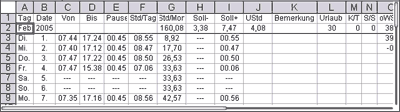
Wörterbuch Englisch-Deutsch für den Communicator
Für den Psion gibt
es ein Freeware Wörterbuch Englisch-Deutsch Super-BLT
von Holger Wessel. Als Datenbasis dient für jeden Buchstaben des Alphabetes
eine Textdatei. Diese Übersetzungsdatenbank
mit über 90.000 Einträgen gibt es auf seiner Seite als Download.
Nach Rücksprache mit Holger Wessel bzw. Roman Werner handelt es sich
um eine freie Datenbasis die schon uralt ist (über 15 Jahre) und noch
aus der Unix und Großrechnerzeit stammt.
Ich habe mir nun in Smallbase (denkbar ist aber auch jede andere Datenbank-Anwendung
für den Communicator) eine neue Datei angelegt und diese Textdateien
nacheinander importiert (Trennzeichen = "@"). Über die Suche-Funktion
kann Englisch-Deutsch oder Deutsch-Englisch übersetzt werden. Die Antwortzeiten
sind meiner Meinung nach akzeptabel und die Datenbasis ist mit über 90.000
Einträgen wenn es nicht zu spezifisch wird völlig
ausreichend.
Hier könnt Ihr die Smallbase Datenbank im
ZIP-Format downloaden (1.915
KB).
So sieht die Datenbank aus (Mit STRG+F wird nach Vokabeln gesucht bzw. mit
STRG+J weitergesucht. Ist ein Übersetzungstext mal zu lang für die
Ansicht einfach STRG+D drücken)
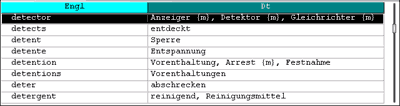
Erfahrungsbericht zur Freeware Biklog für
Psion
Biklog gibt es für den Psion Serie 3 und den Psion Serie 5. Folgende
Ausführungen beziehen sich auf Biklog5 für die Serie 5, da ich diese
Version nutze. Biklog5 ist Freeware von Jaap
Lameris und ist als Download auf http://home.hccnet.nl/j.lameris/psion/biklog.htm
verfügbar. Die aktuelle Version ist die V 3.1. Mit Biklog5 kann auf einfache
Weise, ein Trainingsbuch über sportliche Aktivitäten unterschiedlicher
Art geführt werden. Zudem sind recht komfortable Auswertungen der Trainingsinhalte
möglich und es können ebenfalls Jahresziele, wie geplante Jahreskilometer
oder Anzahl Trainingseinheiten, gesetzt werden.
Ab Version 3.1 ist es möglich mit einer (1) Datei die Trainingsinhalte des Triathlonsportes abzudecken. Folgende Parameter können definiert werden: Bicycles (bis zu 4 verschiedene), Events (hier lege ich fest, ob ich alleine trainiere, in einer Gruppe, Vereinstraining, Wettkampf oder Trainingslager), Units (für Europa km statt Meilen, ...), Goals (Ziele können gesetzt werden (Gesamtkilometer und Anzahl Einheiten), Misc. (hier wird festgelegt, ob weitere Parameter genutzt werden sollen. In unserem Falle kommen alle 3 weiteren Kategorien zum Einsatz), Custom-1 (hier definiere ich: Durchschnittliche Herzfrequenz, Zeit über target zone, Zeit in target zone), Custon-2 (Zeit unter target zone, Pulsmesser genutzt ja/nein) und bei Custom-3 (hier werden die Disziplinen: Schwimmen, Radfahren, Laufen, etc. hinterlegt).
Mit diesem Setup kann man für alle hinterlegten Disziplinen nach dem Training die zurückgelegte Strecke, Dauer der Einheit, Bemerkungen, Training mit Pulsmesser und die Werte eingeben...
Als begeisterter
Triathlet nutzte ich Biklog5 bis Version 2.7 wie
folgt:
Ich habe mir 2 Dateien angelegt. Eine für das Radfahren sowie eine Zweite
für Laufen und Schwimmen. In der Radfahrdatei habe ich als "Bike
used" meine beiden Triathlonräder, das Mountainbike sowie Sonstiges
definiert. In der zweiten Datei sind die "Bike used" eben Laufen,
Schwimmen, Koppeltraining2Disziplinen, Koppel3. An der Bezeichung "Bike
used" störe ich mich hier nicht. Bei der Rubrik "Type of ride"
werden die Trainingsmöglichkeiten hinterlegt, die da wären: Vereinstraining,
Training alleine, Training in Gruppe, Trainingslager, Sonstiges. Dies trifft
für beide Dateien zu.
Nachdem diese Eingaben einmalig hinterlegt wurden, kann nun jede Radausfahrt
bzw. Lauf- oder Schwimmeinheit dokumentiert werden. Gebe ich einen neuen Datensatz
ein, dann wird zuerst das Datum eingetragen, das entsprechende Rad bzw. die
Disziplin Laufen oder Schwimmen ausgewählt, die Strecke in km aufgeschrieben,
die Dauer in Stunden und Minuten eingegeben, die Trainingsart ausgewählt
und abschließend bei Bedarf ein Memo eingegeben, wie z. B. müde
Beine oder Streckenbeschreibung der gefahrenen Tour.
Sind einige Eingaben vorhanden, kann nun ein Scan gemacht werden. D. h., ein tabellarischer Überblick über alle Trainingseinheiten ist möglich. Es können jedoch auch Filter gesetzt werden, wenn z. B. nur die Ausfahren mit dem Mountainbike von Interesse sind. Bei der graphischen Auswertung kann ein variabler Zeitraum definiert werden, für den Grafiken erscheinen, die über der Zeitachse die geleisteten Kilometer darstellen.
Am interessantesten ist jedoch die Statistik-Auswertung. Nach der Auswahl eines Zeitfensters stehen Daten, wie absolute und prozentuale Angabe der geleisteten Kilometer pro Rad bzw. Disziplin zur Verfügung, eine Aufschlüsselung wieviel in welchen Trainingsarten trainiert wurde (alleine, im Verein, etc.), eine Zwischensumme pro Monat ist anschließend auf dem Display sichtbar und abschließend gibt es eine Aufstellung, welches die schnellste, die kürzeste, die längste und die langsamste Einheit war sowie ein Zwischenstand in der gesetzten Zielerreichung (z. B. 60% des Ziel 5000 km zu radeln ist erfüllt).
Liegen Daten über mehrere Jahre vor, so können sogar noch weiterführende Analysen unternommen werden, indem Trainingsumfänge sehr leicht mit denen des Vorjahres verglichen werden können. D. h., Wettkampfergebnisse sind anhand geleisteter Trainingsumfäng analysierbar, etc..
Das Programm kann meiner Meinung nach für eine Vielzahl von sportliche Aktivitäten als Trainingsbuch eingesetzt werden. An dieser Stelle ein herzliches Dankeschön an den Freeware Programmierer Jaap Lameris und mein Aufruf an alle Leser: Probieren geht über studieren bzw. es lohnt sich Sport zu treiben und Biklog als Trainingsbuch einzusetzen.